Acasă »Windows 10» Cum să dezactivați repornirea automată în Windows 10
site-ul de bun venit vizitatori mixprise.ru în acest articol, vom discuta despre o problemă care afectează mulți utilizatori ai sistemului de operare Windows 10, și anume: Cum se dezactivează repornire automată în Windows 10
Cei care au deja sistemul de operare Windows 10 s-au confruntat, probabil, cu problema repornirii automate prematură a calculatorului după instalarea actualizărilor programate!
Sunt de acord nu frumos? Dacă utilizatorul nu se repornește brusc după o anumită perioadă de timp, sistemul îi va anunța că computerul va fi repornit la un moment dat. Și când sistemul Windows 10 se repornește singur, fără avertisment, doar atunci când lucrați activ.
Prin urmare, mai jos vă voi arăta într-un fel cum puteți dezactiva repornirea automată în Windows 10 după următoarea actualizare.
Dezactivarea repornii Windows 10:
Mai întâi, deschideți "Panoul de control", apoi accesați secțiunea "Administrare"
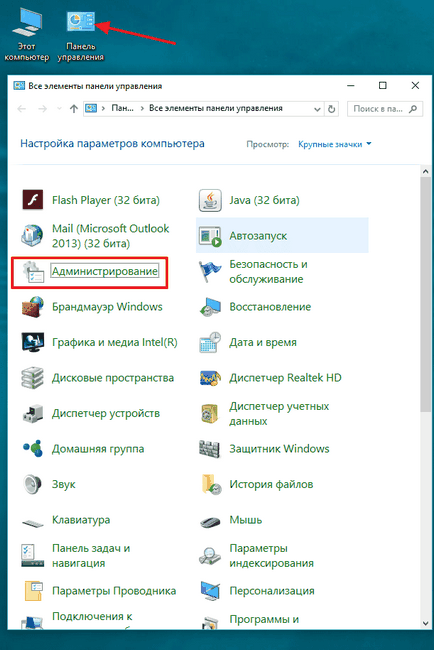
Apoi porniți "Task Scheduler"
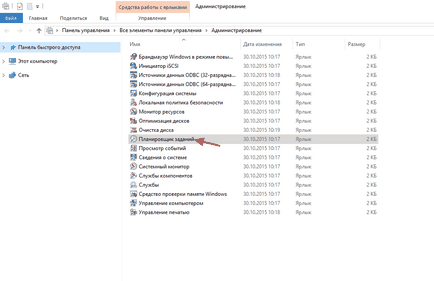
În meniul din stânga, extindeți directorul "Task Scheduler Library" apoi "Microsoft" apoi "Windows" și în cele din urmă "UpdateOrchestrator"
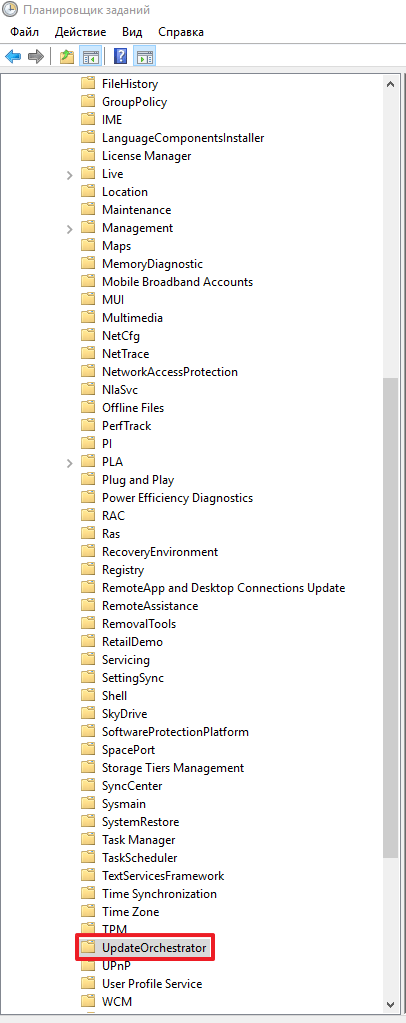
În meniul din dreapta, găsiți fila numită "Repornire", dați clic dreapta pe ea și selectați proprietatea "Dezactivează"
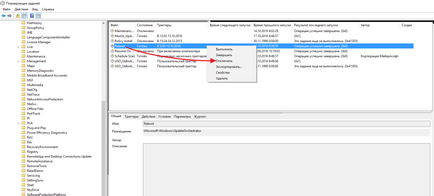
Pentru ca sistemul nu va porni din nou acest fișier deschis: Local Disk (C :) pentru Windows, etc, etc, etc Sarcini System32 mai jos Microsoft Windows în continuare UpdateOrchestrator
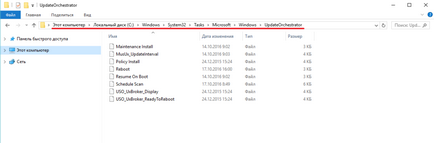
Pentru ca ar dezactiva permanent repornire automată în Windows este necesar pentru a redenumi un fișier numit Repornire în numele Reboot.bak pentru acest clic pe butonul din dreapta al mouse-ului și faceți clic pe secțiunea „Redenumire“
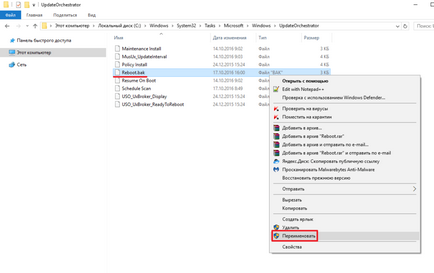
Pentru configurarea finală, creați un folder numit Reboot, doar făcând clic pe PCM pe câmpul gol, apoi pe "Creare", apoi pe "Folder"
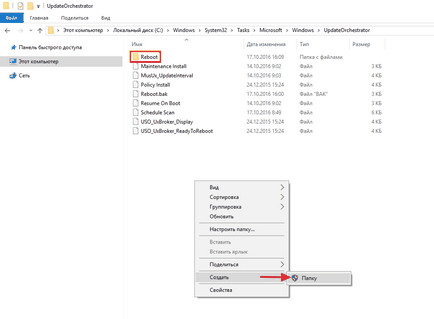
După efectuarea acțiunilor de mai sus, dezactivați repornirea automată spontană în Windows 10.